Parfois, lorsque vous souhaitez renommer un fichier enAutre chose, un message apparaît vous indiquant que le nom souhaité est déjà pris par un autre fichier au même emplacement. Dans ce cas, vous feriez normalement de changer le nom du premier fichier en un autre nom, puis de renommer le nom requis avec le titre de votre choix. Au lieu de passer par des tracas chaque fois que vous rencontrez une telle situation, vous pouvez utiliser un petit outil appelé Échanger. C’est un outil portable qui peut être utilisé pourÉchangez rapidement et facilement les noms de deux fichiers ou dossiers en utilisant le menu contextuel ou en déposant des éléments sur l'interface de l'application. En plus d'échanger les noms de deux fichiers, cela vous permet de faire la même chose pour une combinaison de fichiers et de dossiers.
Vous pouvez ajouter des fichiers et des dossiers un par unou en une fois en fonction de leur emplacement. L’application vous permet de choisir les menus contextuels dans lesquels ajouter Swap’em, si vous souhaitez que l’interface graphique de l’application soit toujours au premier plan et si vous souhaitez que les notifications de confirmation d’échange soient affichées.
L’interface de l’application n’a pas grand-chose. Il contient essentiellement une représentation avant et après de son fonctionnement, ainsi qu'une Les options bouton dans le coin inférieur gauche qui vous permetpour modifier des paramètres tels que “Ajouter à envoyer à” (pour ajouter Swap'em au menu “Envoyer à”), “Ajouter à l'explorateur” (pour ajouter Swap'em au menu contextuel des fichiers et dossiers), “Menu contextuel”, “ Gardez l'interface graphique toujours au premier plan »(pour que Swap'em reste toujours au-dessus des autres fenêtres) et« Afficher les confirmations de permutation »(pour recevoir des notifications sur le bureau).

Pour échanger les noms de fichiers et de dossiers, vous pouvez supprimer lefichiers dans la fenêtre Swap’em, un par un ou ensemble. Les noms seront automatiquement échangés et une notification de confirmation apparaîtra dans le coin inférieur droit de votre écran.
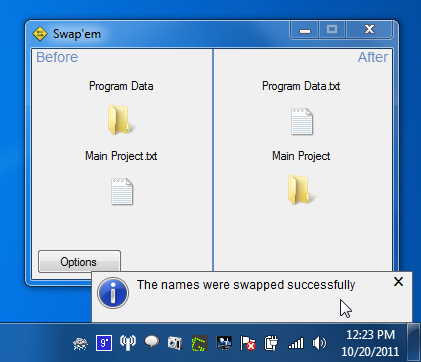
Lorsque l’option «Ajouter à l’explorateur» est activée, vous pouvez ajouter des fichiers individuels ou multiples à Swap’em en utilisant l’option du menu contextuel par clic droit.
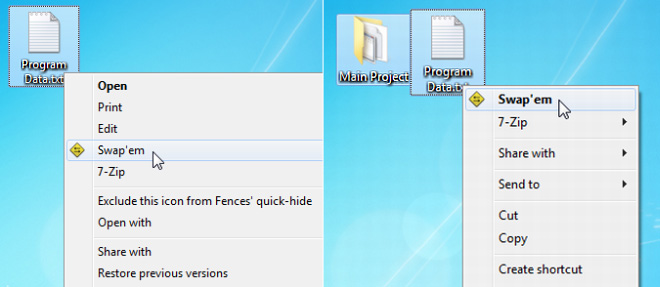
Alternativement, vous pouvez utiliser le "Envoyer à" sous-menu dans le menu contextuel par clic droit pour envoyerfichiers à échanger. Les deux méthodes vous permettent d'échanger des noms de fichiers sans avoir à ouvrir l'outil. Lequel vous choisissez est une question de préférence. La première option offre un accès plus rapide à l’échange de noms de fichiers, mais si vous préférez que Swap ne soit pas encombré par le menu contextuel principal, optez pour l’option Envoyer à.
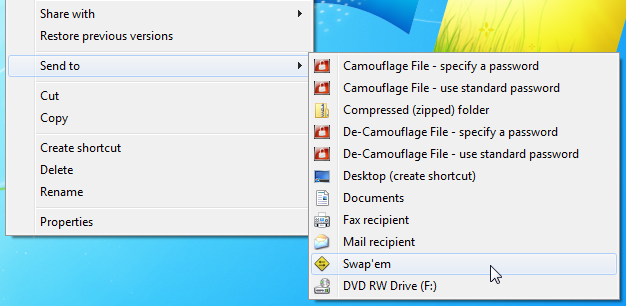
Swap’em fonctionne sur les versions 32 bits et 64 bits de Windows XP, Windows Vista, Windows 7 et Windows 8.
Télécharger Swap’em
[via Ghacks]













commentaires